Vamos a ver en esta ocasión cómo instalar ownCloud en Debian 9 Stretch paso a paso, una buena alternativa para montar tu propia nube tanto en ambiente doméstico como empresarial o, si tienes espacio libre sin usar, en tu VPS Debian.
Tabla de contenidos
Antes de instalar ownCloud en Debian 9 Stretch
Para seguir esta guía de instalación de ownCloud en Debian 9 Stretch necesitas partir de estos requerimientos básicos en los que se apoya la aplicación:
- Un sistema Debian 9 Stretch actualizado.
- Entorno tipo LAMP (servicio web con PHP hasta 7.4 y motor de bases de datos).
- Acceso a consola con un usuario con privilegios de sudo o el propio root.
- Conexión a Internet.
Si aún no dispones del entorno, puedes consultar la guía de instalación de la pila LAMP en Debian 9 o la guía de instalación de PostgreSQL en Debian 9. Es importante trabajar sobre HTTPS, aunque por motivos didácticos en este tutorial trabajamos sobre HTTP.
Cómo descargar ownCloud para Debian 9 Stretch
Vamos a descargar ownCloud para Debian 9 Stretch desde el portal de descargas del sitio oficial de la aplicación:
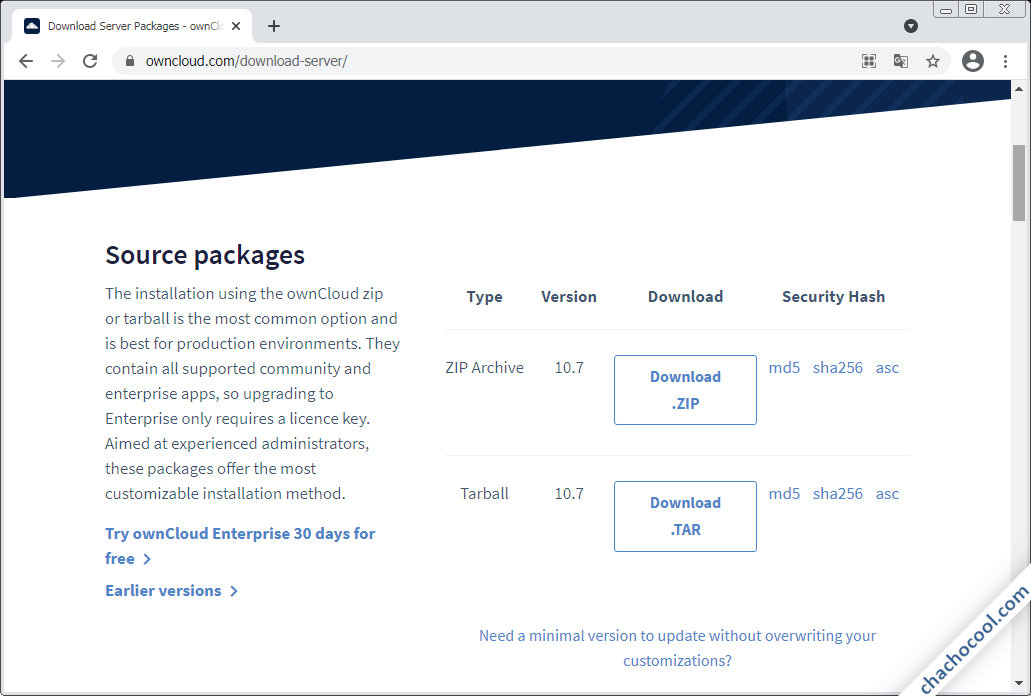
Actualmente hay dos versiones de ownCloud, la completa y la mínima, ambas disponibles en formatos .tar.bz2 y .zip. En este artículo elegiremos la versión mínima en formato .tar.bz2, que podemos descargar desde el navegador o desde consola con la herramienta wget:
~$ wget https://download.owncloud.com/server/stable/owncloud-complete-latest.tar.bz2
Cómo instalar ownCloud en Debian 9 Stretch
Para poder instalar ownCloud en Debian 9 Stretch debemos preparar el sistema antes de lanzar la instalación vía web, por lo que seguidamente explicamos las tareas necesarias de forma detallada.
Archivos de la aplicación
Descomprimimos el paquete de ownCloud que acabamos de descargar directamente en la ruta de instalación que más convenga para la integración de la aplicación en el servicio web:
~$ sudo tar xf owncloud-complete-latest.tar.bz2 -C /var/www/
Como ownCloud necesita escribir en su directorio de instalación, concederemos la propiedad del mismo y de su contenido al usuario con el que corre el servicio web en Debian 9:
~$ sudo chown -R www-data: /var/www/owncloud/
Preparación del servicio de bases de datos
Son varios los motores de bases de datos que admite ownCloud, así que veremos cómo configurar los más populares en Debian 9 Stretch.
MariaDB/MySQL
Podemos usar el cliente de consola mysql y un usuario administrador:
~$ mysql -u root -p
Creamos la base de datos para ownCloud:
> create database owncloud charset utf8mb4 collate utf8mb4_unicode_ci;
Y a continuación creamos el usuario para manejar la nueva base. En el caso de MariaDB o MySQL 5 lo hacemos como de costumbre:
> create user owncloud@localhost identified by 'XXXXXXXX';
Pero en MySQL 8 es importante asegurarnos de que el usuario se crea con el plugin de autenticación adecuado:
> create user owncloud@localhost identified with mysql_native_password by 'XXXXXXXX';
En cualquier caso, concedemos los permisos necesarios al nuevo usuario sobre la base:
> grant all privileges on owncloud.* to owncloud@localhost;
Sólo queda salir del cliente:
> exit
PostgreSQL
Creamos un rol con contraseña:
~$ sudo -u postgres createuser -P owncloud
Y creamos la base de datos, asociándola al rol anterior:
~$ sudo -u postgres createdb owncloud -O owncloud
Configuración del servidor web
La aplicación ownCloud puede hacer uso de configuraciones especiales usando el módulo Rewrite de Apache a través de archivos de configuración .htaccess. El módulo Rewrite no está activado por defecto en Debian 9, así que lo activaremos:
~$ sudo a2enmod rewrite
Crearemos un archivo de configuración de Apache para ownCloud que permita hacer navegable la aplicación, activando también el uso de archivos .htaccess:
~$ sudo nano /etc/apache2/sites-available/owncloud.conf
El contenido será similar al siguiente:
Alias /owncloud /var/www/owncloud
<Directory /var/www/owncloud>
AllowOverride all
</Directory>
Guardados los cambios, activamos la nueva configuración:
~$ sudo a2ensite owncloud
Y reiniciamos el sevicio web para aplicar todos estos nuevos ajustes:
~$ sudo systemctl restart apache2
Configuración de PHP
Para el funcionamiento de la aplicación web, ownCloud necesita una serie de extensiones de PHP instaladas en Debian 9, como son apcu, curl, gd, intl, mbstring, xml o zip.
Nos aseguraremos de que estos módulos estén presentes en Debian 9 instalándolos, indicando el el nombre de los paquetes la versión de PHP que usamos. Por ejemplo, en el caso de la versión 7.4:
~$ sudo apt install -y php7.4-{apcu,curl,gd,intl,mbstring,xml,zip}
Si usas otra versión, sustituye php7.4- en el comando anterior por lo que corresponda.
También es imprescindible instalar la extensión que permita la conexión al motor de bases de datos elegido, como MariaDB/MySQL (se aplica lo ya dicho para los nombres de los paquetes):
~$ sudo apt install -y php7.4-mysql
O PostgreSQL:
~$ sudo apt install -y php7.4-pgsql
Al terminar la instalación es necesario recargar la configuración del servidor web:
~$ sudo systemctl reload apache2
Instalación web
El paso final consistirá en la instalación de ownCloud en Debian 9 usando el instalador web desde un navegador. Para ello usaremos como URL la dirección IP, nombre DNS o dominio del servidor añadiendo el alias que hayamos configurado.
Por ejemplo, la máquina Debian 9 Stretch que hemos usado para redactar este artículo es accesible en el subdominio debian9.local.lan, por lo que podemos usar http://debian9.local.lan/owncloud como URL:
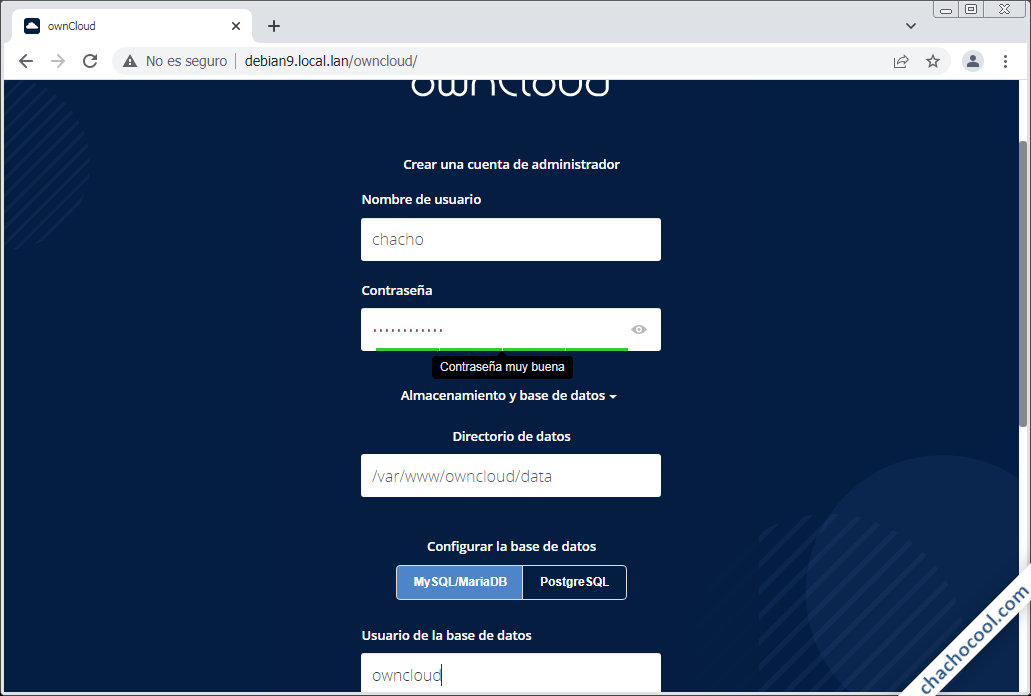
Tendremos que facilitar un nombre de usuario y contraseña para el usuario administrador de ownCloud, el directorio de datos (cuyo valor por defecto es adecuado) y los datos de conexión al servicio de bases de datos (usuario, contraseña y base de datos). Hecho too esto pulsaremos el botón «Completar la instalación«.
Tras realizar las tareas de inicialización, en unos instantes se nos presenta la página de inicio de sesión para el administrador:
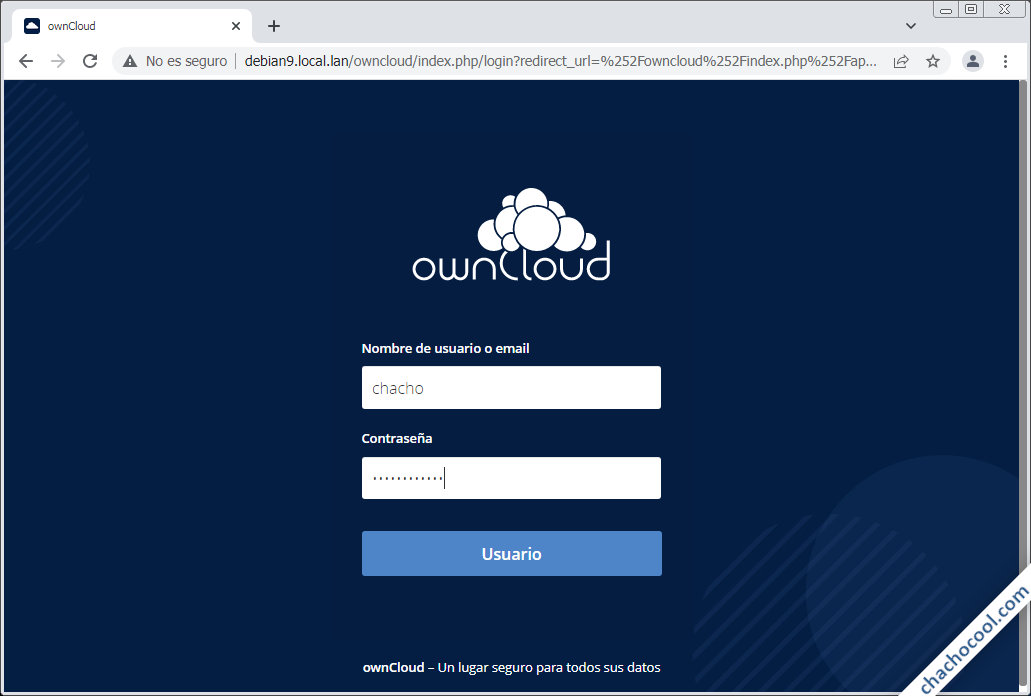
Usaremos el usuario y contraseña que hemos indicado como administrador para ownCloud y enseguida entraremos en la interfaz web de ownCloud:
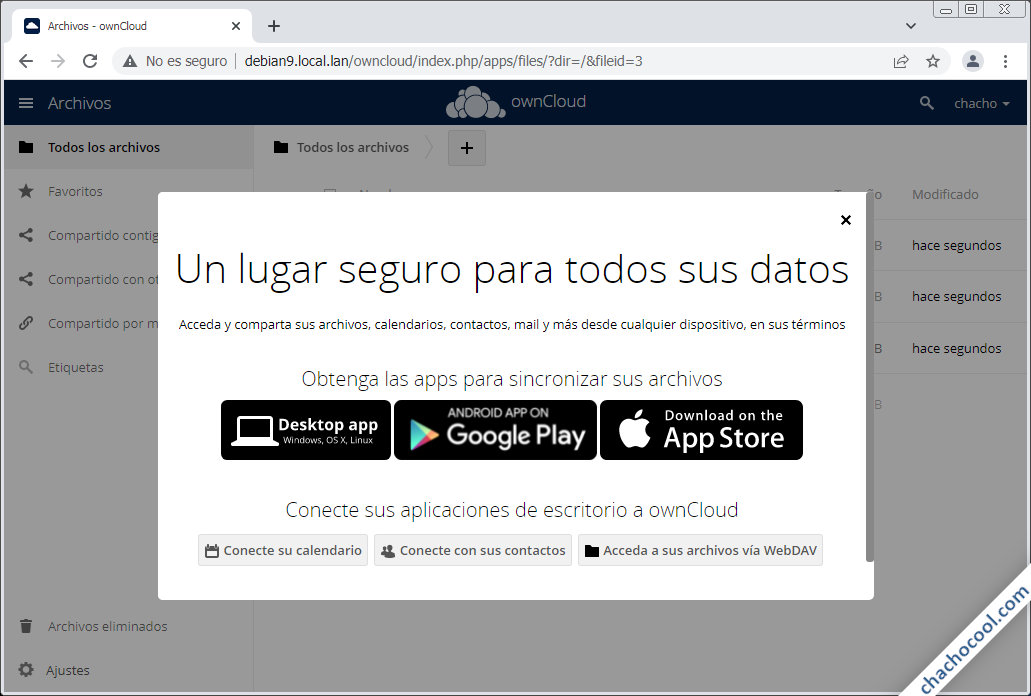
Un aviso nos mostrará la posibilidad de descargar clientes para multitud de sistemas y dispositivos. Tras cerrar dicho aviso, tendremos ante nosotros la página principal de ownCloud:
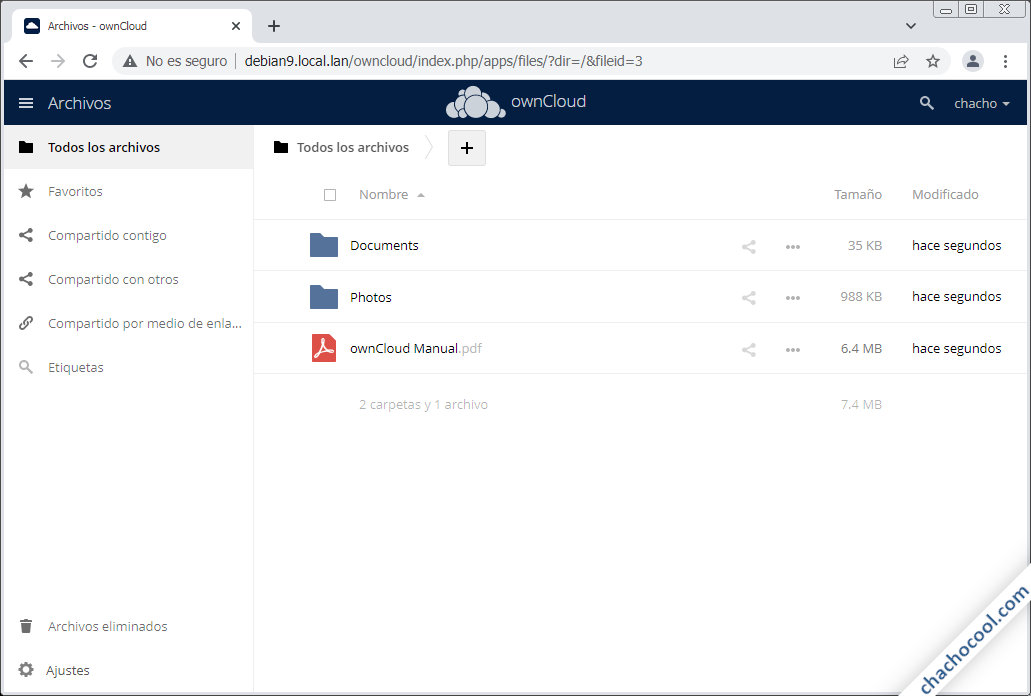
Desde esta página ya es posible gestionar archivos y carpetas, descargar y subir archivos, etc.
Cómo configurar ownCloud en Debian 9 Stretch
Para configurar ownCloud en Debian 9 Stretch en el caso de querer el sistema de caché y bloqueo de ficheros con la extensión APCu de PHP, editaremos el archivo config.php de la aplicación:
~$ sudo nano /var/www/owncloud/config/config.php
Al final del archivo, justo antes del paréntesis de cierre, añadiremos las siguientes líneas:
...
'filelocking.enabled' => true,
'memcache.local' => '\OC\Memcache\APCu',
'memcache.locking' => '\OC\Memcache\APCu',
);
Hecho esto, guardamos los cambios, cerramos el archivo y estos ajustes estarán disponibles inmediatamente.
Cron
Hay varias formas de que ownCloud lance sus tareas de mantenimiento, pero la recomendada es usar el servicio Cron del sistema, para lo cual creamos el archivo de configuración de la tarea programada:
~$ sudo nano /etc/cron.d/owncloud
El contenido será la siguiente línea para configurar la tarea:
*/15 * * * * www-data /usr/bin/php /var/www/owncloud/occ system:cron
Una vez guardados los cambios, la tarea de mantenimiento se lanzará cada 15 minutos.
Conectar a ownCloud en Debian 9 desde un cliente Windows
Puedes comprobar el funcionamiento del servicio desde otros sistemas visitando la página de descarga de clientes de ownCloud y descargar un cliente para Windows:
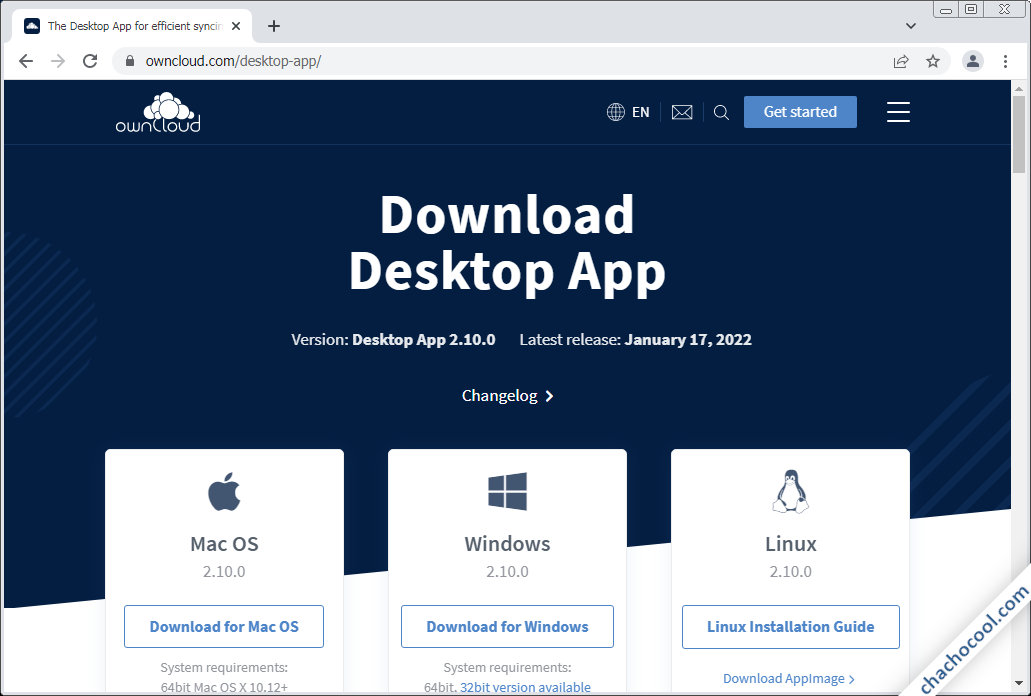
La instalación del cliente para Windows es trivial, puede que solicite un reinicio del sistema para integrar funciones de ownCloud en el shell.
Una vez instalado el cliente de ownCloud, su asistente de configuración iniciará solicitando la dirección de nuestro servicio ownCloud en Debian 9:
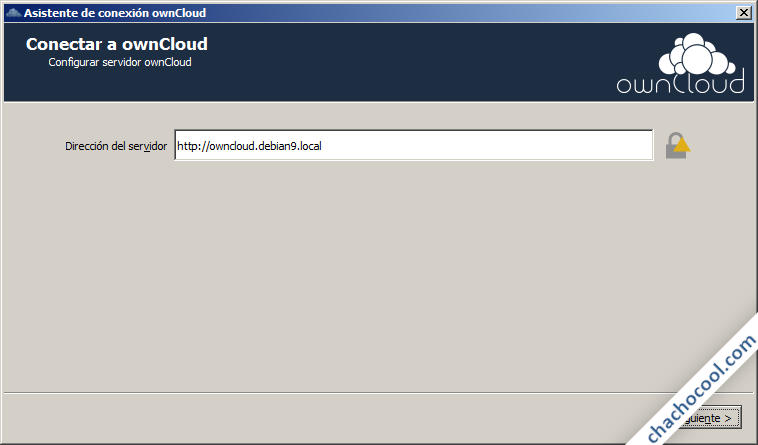
Facilitaremos la URL correspondiente a la instalación de nuestro servicio ownCloud y continuamos.
El siguiente dato que debemos facilitar es la cuenta de ownCloud a la que queremos conectar:
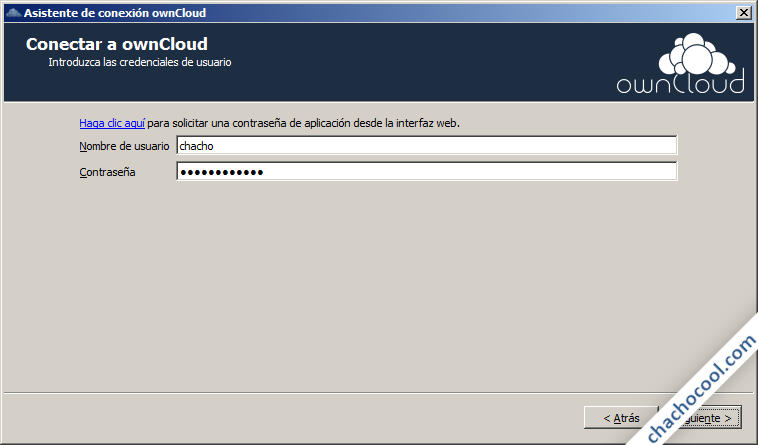
Introducimos usuario y contraseña, y continuamos.
Elegiremos la configuración y ajustes personalizados de ownCloud en el sistema donde estamos instalando el cliente:
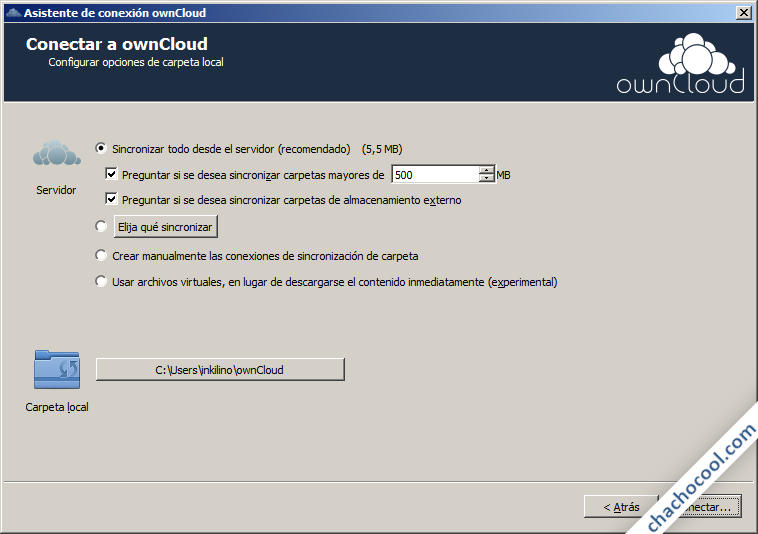
El cliente establecerá la conexión con el servicio ownCloud en Debian 9 y comenzará automáticamente la sincronización de archivos y carpetas:
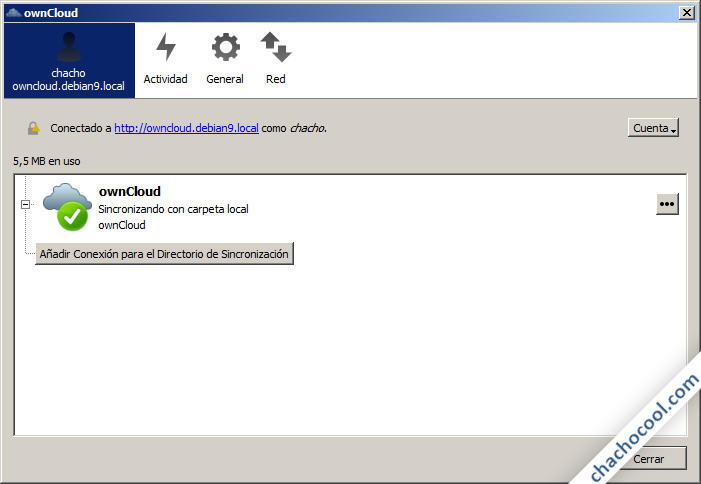
Podemos cerrar ya el cliente y abrir la carpeta de ownCloud en el sistema, de modo que veremos que todos los archivos almacenados en el servidor aparecen en la carpeta de ownCloud.
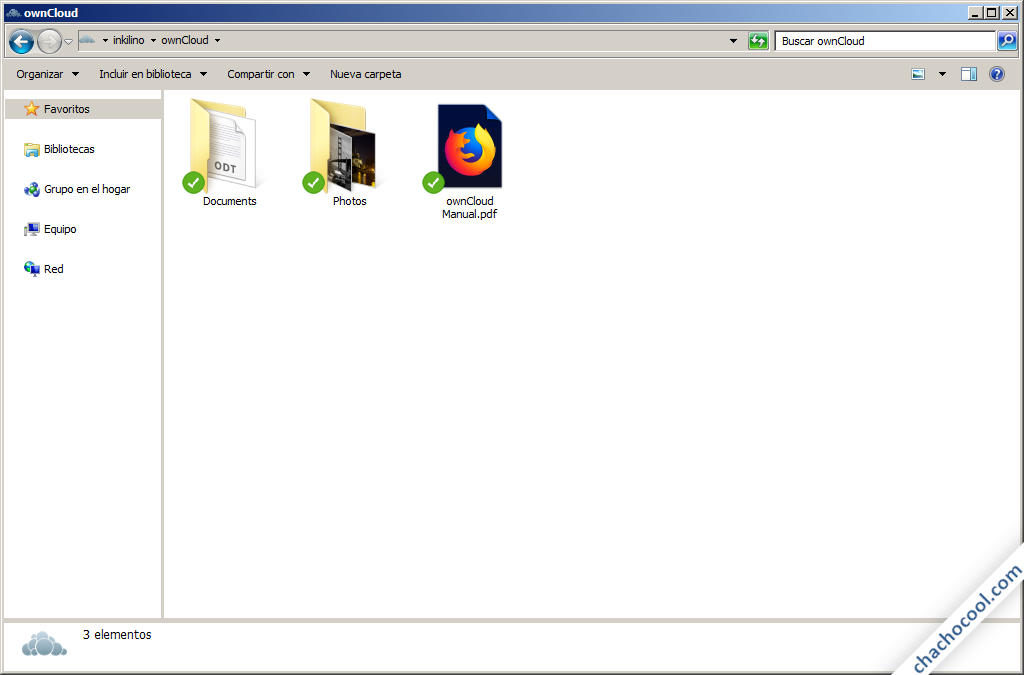
A partir de ahora podemos eliminar o añadir archivos directamente sobre esta carpeta.
Conclusión
Ya has visto qué sencillo es instalar y configurar ownCloud en Debian 9 Stretch, así que no hay excusas para no tener un servicio de nube personal tanto doméstica como profesional. Y si tienes un servidor o VPS Debian deberías aprovechar parte del espacio libre para almacenar copias de seguridad de tus datos con este sistema.
¿Dudas, preguntas, sugerencias? Deja tu comentario.
Y si con esta guía de instalación de ownCloud en Debian 9 Stretch has conseguido montar tu propia nube y quieres agradecérnoslo, puedes dejar 1 $ de propina con PayPal:
¡Gracias!

Actualizado a la versión 10.9.1.